由于 IntelliJ IDEA 支持的版本控制工具非常的多,但我们真正能够用到的也就两三个而已,因此在本篇博文中,我们主要介绍 SVN、Git 和 GitHub 的配置方法。
SVN
如果想要在 IntelliJ IDEA 中使用 SVN,则需要事先安装 SVN 客户端或是 TortoiseSVN 这类图形化工具。对于 Windows 系统,推荐大家安装 TortoiseSVN;对于 Mac 系统,则推荐大家安装 CornerStone.
- 标注 1:
Use command line client,使用命令行客户端; - 标注 2:
Clear Auth Cache,清除缓存。
如上图所示,勾选 标注 1 所示的选项后,表示使用 SVN 命令行客户端,在这里,建议 SVN 的路径根据我们安装后的路径进行选择,否则 IntelliJ IDEA 可能无法识别到 SVN,以至于报出:Cannot run program "svn"这类错误;在我们使用 SVN 一段时间之后,如果发现 SVN 有些问题无法解决的话,可以考虑点击 标注 2 所示的清除缓存按钮。
Git
如果想要在 IntelliJ IDEA 中使用 Git,同样需要事先安装 Git 客户端,不过在安装 Git 客户端的过程中,我们可以自由选择是否同时使用 Windows 命令行工具。此外,如果大家没有安装过 Git 的话,则可以参考「Git 的安装流程及步骤」了解具体的安装步骤。
如上图所示,如果我们事先安装了 Git 客户端的话,则会在Path to Git executable中自动定位到 Git 的可执行文件,然后点击Test:
如上图所示,显示Git executed successfully,则表示分布式版本控制系统 Git 可用。
GitHub
对于一个励志于在互联网浪潮中闯出一番天地的高逼格程序猿来说,如果不知道 GitHub 的话,貌似有些太 low 啦!如果你之前知道 GitHub 的话,那好吧,我感觉很正常;如果你之前不知道 GitHub 的话,那么真心建议你通过「史上最简单的 GitHub 教程」了解一下 GitHub,就算是注册个账号之后再也不用啦,至少我们也可以淡(装)然(逼)的说“在想当初,我也曾 XXX,只是 XXX”对吧?总不至于当别人问到 GitHub 的时候,我们一脸懵逼啊!
- 标注 1:
Create API Token,创建 API Token; - 标注 2:
Login to GitHub,登录 GitHub 账号; - 标注 3:
Test,测试连接是否成功。
如上图所示,在 IntelliJ IDEA 中,提供了对 GitHub 的支持功能。当我们登录 GitHub 账号之后,点击Test进行测试:
如上图所示,显示Connection successfully for user guobinhit,表示我们已经将此 IntelliJ IDEA 连接到 GitHub 账号为guobinhit的账号之中啦!
———— ☆☆☆ —— 返回 -> 史上最简单的 IntelliJ IDEA 教程 <- 目录 —— ☆☆☆ ————







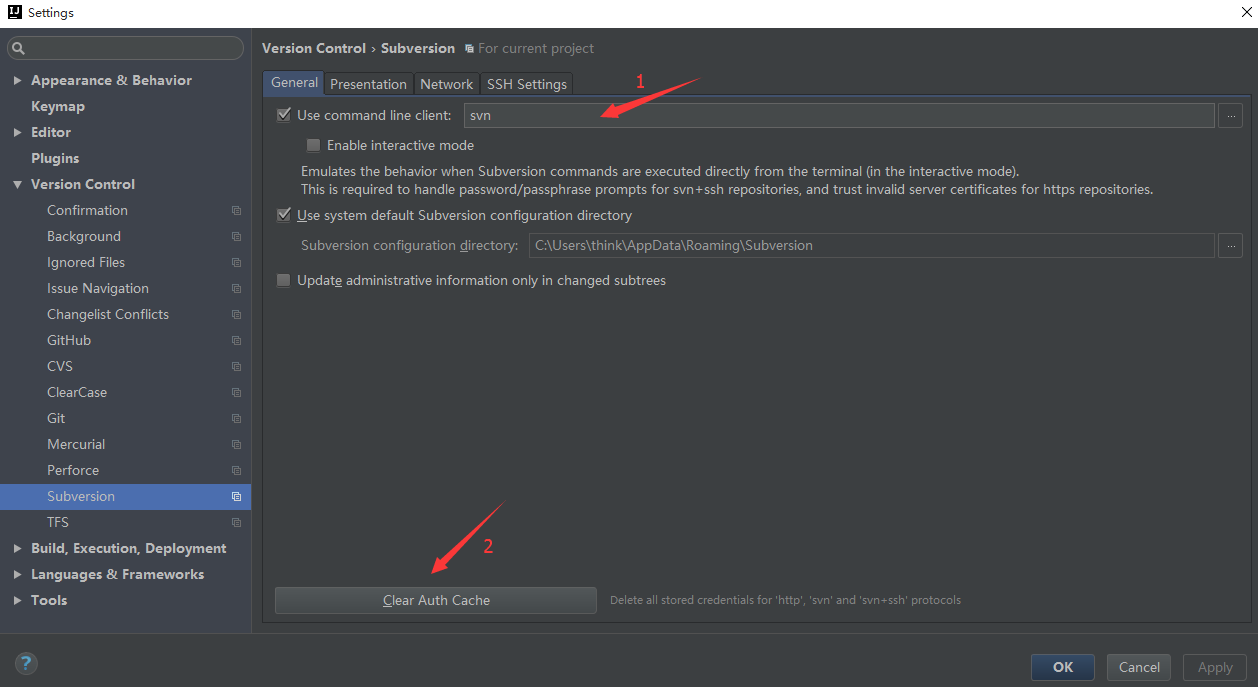
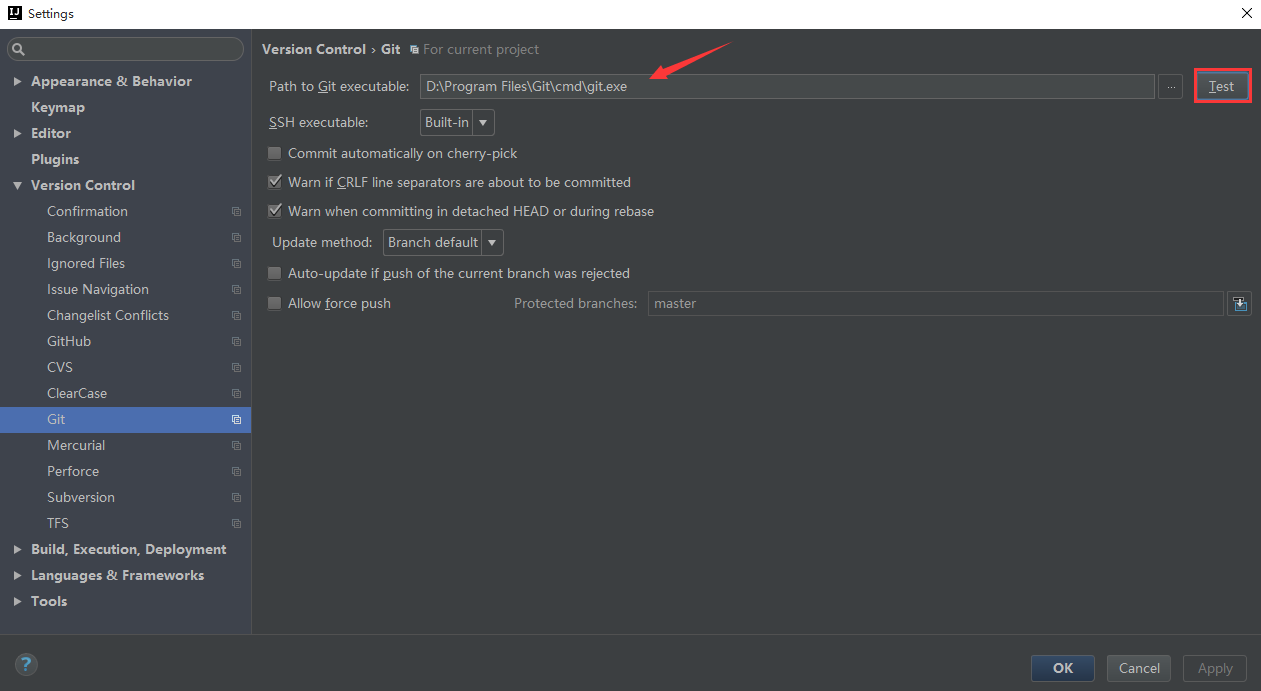
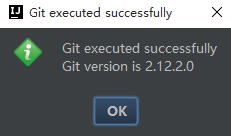
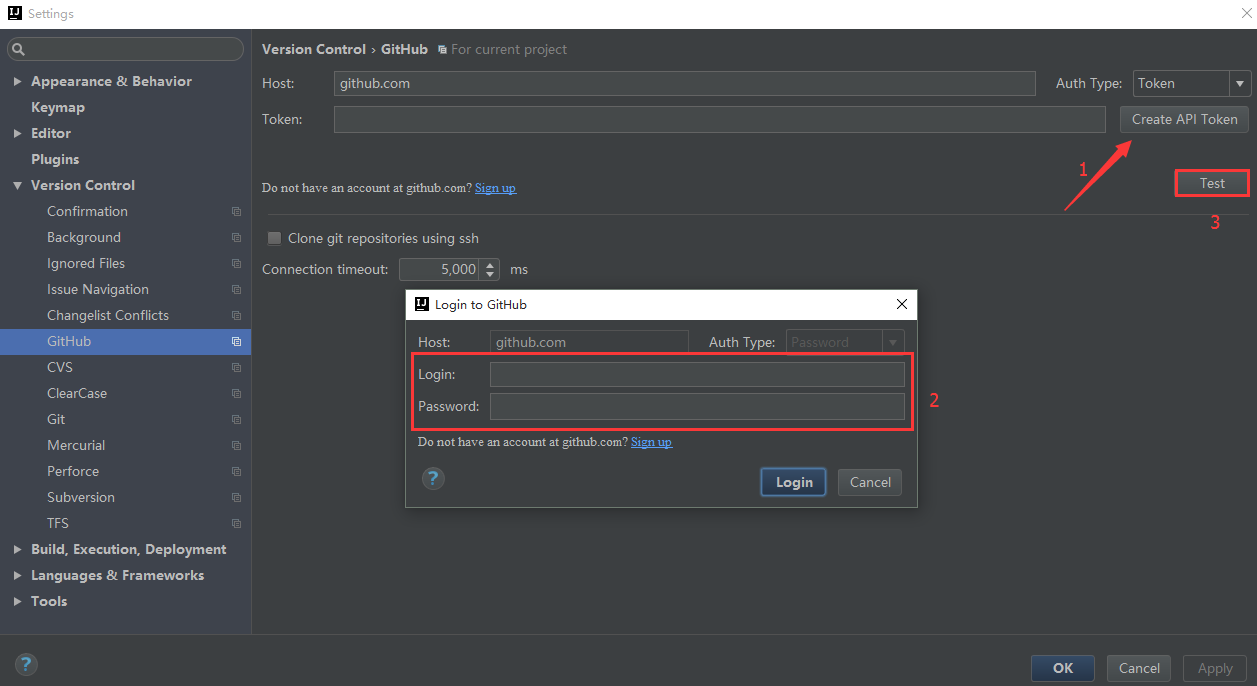
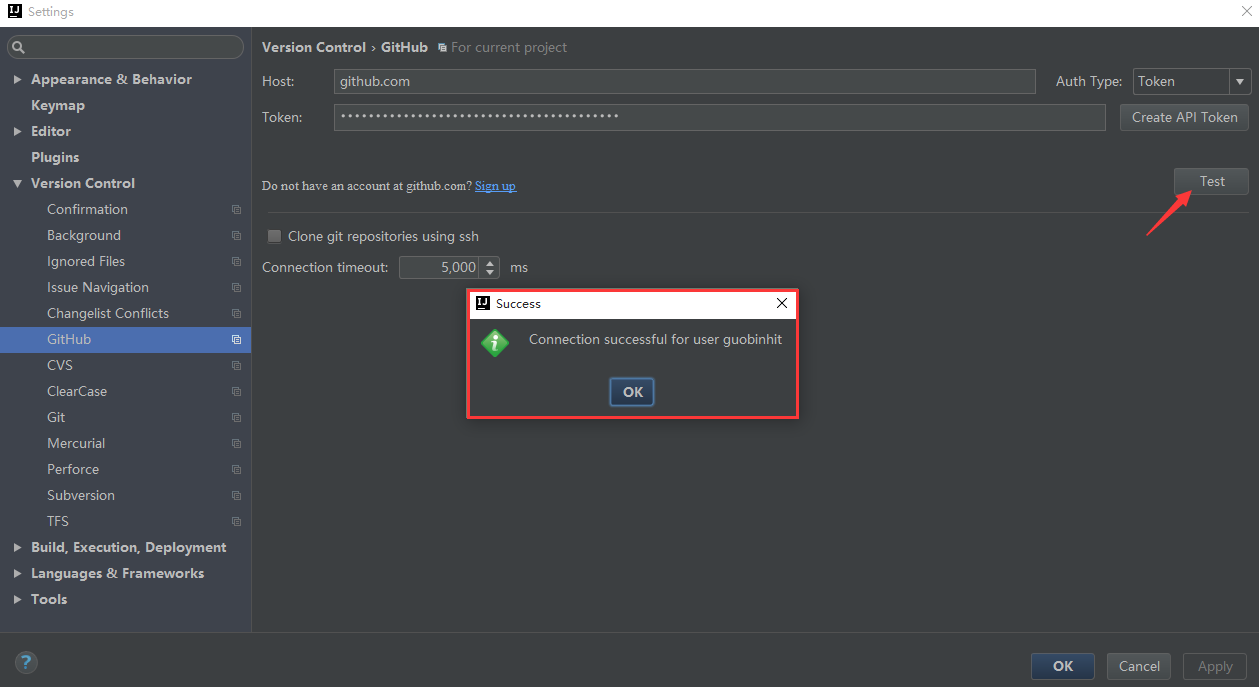


















 被折叠的 条评论
为什么被折叠?
被折叠的 条评论
为什么被折叠?










